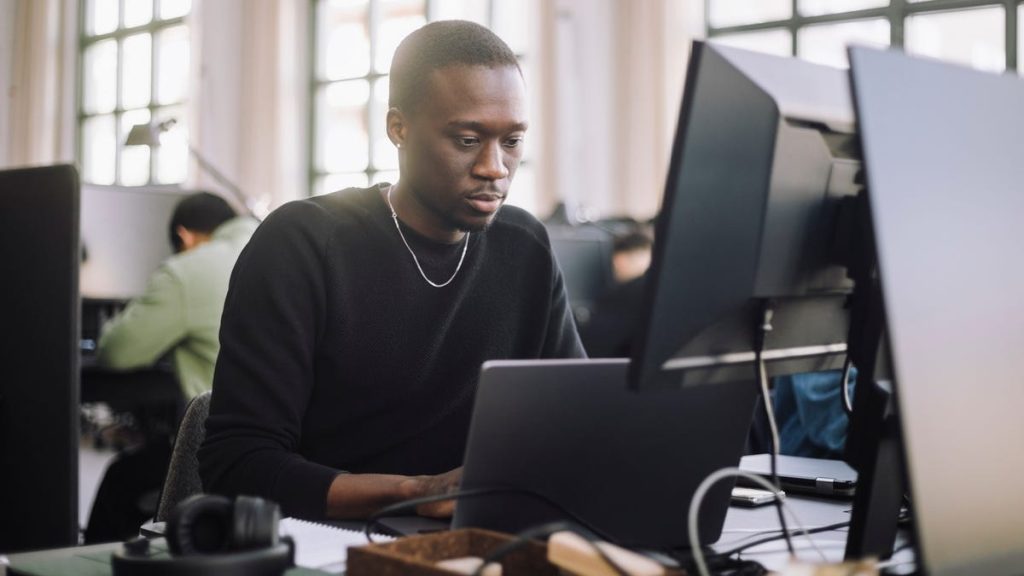.

Quando você deseja transferir um arquivo de um computador Linux para outro, você tem várias opções: Algumas dessas opções são ferramentas GUI e outras não. Um dos métodos mais populares de transferência de arquivos também é um dos mais seguros. Esse método é por meio do comando scp.
Scp significa Secure Copy e faz parte da ferramenta SSH, que quase todas as distribuições do Linux incluem prontas para uso. Isso significa que você não precisa instalar nenhum software extra para fazer isso.
Também: As melhores distribuições Linux para iniciantes
À primeira vista, usar scp pode parecer um pouco confuso, mas na verdade não é. Vou mostrar como isso é feito, para que você possa enviar e receber arquivos de uma máquina Linux para outra.
O que você precisará: Para fazer isso, tudo o que você precisa são duas máquinas Linux. Não importa qual distribuição você está usando, mas você precisará de contas de usuário em ambas as máquinas. (Não precisam ser as mesmas contas de usuário, mas você precisa saber as senhas de cada conta.) Isso ficará mais claro daqui a pouco.
Usando o comando scp
Digamos que você tenha o arquivo zdnet_test em sua máquina local e queira enviá-lo para outra máquina no endereço IP 192.168.1.30. Para fazer isso, faça login na máquina local e abra uma janela de terminal. Digamos que você tenha o mesmo nome de usuário na máquina local e na máquina remota. Com isso em mente, para enviar o arquivo zdnet_test para a máquina remota, você deve emitir o comando:
scp /path/to/zdnet_test 192.168.1.30:/home/USER
Onde /path/to é o caminho completo para o arquivo zdnet_test e USER é o nome de usuário na máquina remota.
Você será solicitado a fornecer a senha do usuário e, após a autenticação bem-sucedida, o arquivo será copiado.
Agora, digamos que você tenha um usuário diferente na máquina remota. Nesse caso, o comando seria:
scp /path/to/zdnet_test USER@192.168.1.30:/home/USER
Onde /path/to é o caminho completo para o arquivo zdnet_test e USER é o nome de usuário na máquina remota.
Novamente, você será solicitado a fornecer a senha do usuário antes que o arquivo seja copiado.
Você também pode enviar esse arquivo para um diretório diferente (diferente do diretório inicial do usuário). A única ressalva é que o usuário deve ter permissão para gravar no diretório em questão. Digamos que você queira copiar esse arquivo para um diretório na máquina remota, chamado /data. Contanto que o usuário remoto tenha acesso a esse diretório, o comando seria:
scp /path/to/zdnet_test USER@192.168.1.30:/data
Onde /path/to é o caminho completo para o arquivo zdnet_test e USER é o nome de usuário na máquina remota.
Mais uma vez, você será solicitado a fornecer a senha do usuário antes que o arquivo seja copiado.
Digamos que o arquivo zdnet_test esteja em um computador remoto e você deseja copiá-lo para a máquina local. Para fazer isso, você emitiria o comando:
scp 192.168.1.30:/path/to/zdnet_test /home/USER/zdnet_test
Onde /path/to é o caminho completo para o arquivo zdnet_test e USER é o nome de usuário na máquina remota.
E, sim, novamente você será solicitado a fornecer a senha do usuário antes que o arquivo seja copiado.
Também: Os melhores laptops Linux (e por que você pode querer um)
Assim como ao enviar um arquivo, você também pode definir o usuário remoto e alterar o caminho para onde o arquivo será salvo.
E isso, meus caros amigos, é tudo o que há para usar o comando scp no Linux. Aproveite esta capacidade prática de enviar e extrair arquivos de uma máquina Linux para outra, com a ajuda de cópia segura.
Jack Wallen: Veja como…
.